Nachfolgend finden Sie Informationen zu Zugriff und Verwendung der Analysewerkzeuge. Diese Informationen gelten für alle Werkzeuge.
Hinweis:
In diesem Thema werden die räumlichen Standardanalysewerkzeuge erläutert, die im Portal verfügbar sind. Weitere Informationen zu GeoAnalytics Tools finden Sie unter Durchführen von Analysen mit ArcGIS GeoAnalytics Server. Eine Übersicht über die einzelnen Toolsets finden Sie unter Analysen in Portal for ArcGIS.
Lizenz:
Der Administrator Ihrer Organisation muss Ihnen bestimmte Berechtigungen zuweisen, damit Sie eine Analyse durchführen können. Um alle Analysewerkzeuge verwenden zu können, benötigen Sie die folgenden Berechtigungen:
- Inhalt erstellen, aktualisieren und löschen
- Veröffentlichen von gehosteten Feature-Layern
- Räumliche Analyse
Wenn Ihnen diese Berechtigungen nicht zugewiesen sind, wird die Option Analyse durchführen wie unten beschrieben angezeigt.
Bestimmte Werkzeuge erfordern zusätzliche Berechtigungen wie Netzwerkanalyse und GeoEnrichment. Weitere Informationen zu diesen Werkzeugen finden Sie unter Durchführen von Analysen.
Zugreifen auf die Werkzeuge
Führen Sie die folgenden Schritte in Map Viewer aus, um auf Analysewerkzeuge zuzugreifen und sie zu verwenden:
- Öffnen Sie eine Webkarte mit den Feature-Layern, die Sie in Map Viewer analysieren möchten.
- Klicken Sie im Fenster Details auf die Schaltfläche Inhalt.
- Sie haben folgende Möglichkeiten:
- Klicken Sie in der Menüleiste der Karte auf die Schaltfläche Analyse
 .
. - Sie können auch mit der Maus auf den Layer zeigen, den Sie analysieren möchten, und auf die Schaltfläche Analyse
 klicken.
klicken.
- Klicken Sie in der Menüleiste der Karte auf die Schaltfläche Analyse
Durch beide Aktionen wird der Bereich Analyse durchführen geöffnet.
Zugreifen auf die Werkzeuge über die ArcGIS-Python-API
Mit der ArcGIS-Python-API können GIS-Analysten und Datenwissenschaftler räumliche Daten mithilfe der leistungsstarken Analysewerkzeuge in ihrer Organisation abfragen, visualisieren, analysieren und transformieren. Auf der Dokumentations-Website erhalten Sie weitere Informationen zu den Analysefunktionen der API.
Auf die standardmäßigen Feature-Analysewerkzeuge kann über das Features-Modul zugegriffen werden.
Erkunden des Bereichs "Feature-Analyse"
Das Fenster Feature-Analyse ist unten dargestellt. Dieser Bereich umfasst eine Reihe von Kategorien, und jede Kategorie umfasst Werkzeuge. Um die Werkzeuge einer Kategorie anzuzeigen, klicken Sie links neben der jeweiligen Kategorie auf die Schaltfläche zum Ein- oder Ausblenden.
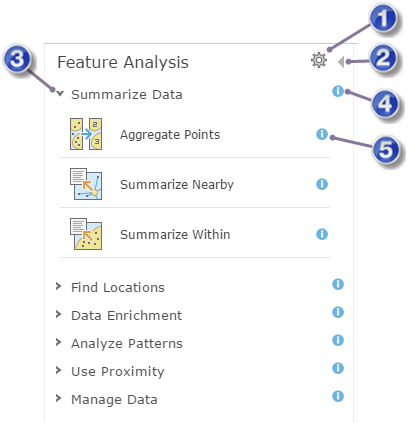
 | Das Dialogfeld Analyseumgebungen öffnen |
 | Kehrt zum Bereich Details zurück. |
 | Erweitert die Kategorie, um die darin enthaltenen Werkzeuge anzuzeigen. |
 | Zeigt die Hilfe zur Kategorie an. |
 | Zeigt die Hilfe für das Werkzeug an. |
Hinweis:
Analyseumgebungen sind nun in Portal for ArcGIS für GeoAnalytics Tools und Raster-Analysen verfügbar, können jedoch auch für Standardwerkzeuge verwendet werden. Verarbeitungsausdehnung ist die einzige Umgebung, die von Standardwerkzeugen verwendet wird. Im Bereich Analyseumgebungen werden jedoch mehr Umgebungen angezeigt, wenn GeoAnalytics Tools und Raster-Analysen in Ihrem Portal aktiviert sind.
Arbeiten mit einem Werkzeugbereich
Um den Bereich eines Analysewerkzeugs zu öffnen, klicken Sie auf das Werkzeugsymbol. Dadurch wird der Eingabebereich des Werkzeugs geöffnet (wie hier am Beispiel des Werkzeugs Punkte zusammenfassen dargestellt).
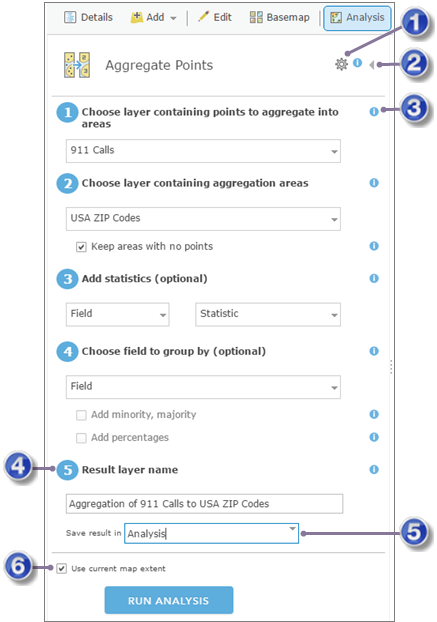
 | Öffnen Sie das Dialogfeld Analyseumgebungen für das Werkzeug. |
 | Schließen Sie den Werkzeugbereich, ohne die Analyse auszuführen, und kehren Sie zum Bereich Analyse durchführen zurück. |
 | Ruft die Hilfe zu einem Parameter ab. |
 | Das Ergebnis der durchgeführten Analyse wird mit diesem Namen unter Eigene Inhalte gespeichert. |
 | Sie können einen Ordner in Eigene Inhalte angeben, in dem das Ergebnis gespeichert werden soll. |
 | Wenn diese Option aktiviert ist, werden nur die in der aktuellen Karte sichtbaren Daten analysiert. |
Hinweis:
Analyseumgebungen können im Werkzeugbereich festgelegt werden. Verarbeitungsausdehnung ist die einzige Umgebung, die von den Standardwerkzeugen verwendet wird. Die Verarbeitungsausdehnung wird auch dann auf alle Werkzeuge angewendet, wenn die Ausdehnung über den Werkzeugbereich festgelegt wird. Der Parameter Aktuelle Kartenausdehnung verwenden wird deaktiviert, wenn die Verarbeitungsausdehnung festgelegt wird. Durch die Aktivierung von Aktuelle Kartenausdehnung verwenden wird die Verarbeitungsausdehnung überschrieben.
Jedes Werkzeug verfügt über einen anderen Parametersatz. Sie können immer die Hilfe für einen Parameter anzeigen, indem Sie auf das Hilfesymbol neben dem Parameter klicken (siehe Abbildung oben). Alle Werkzeuge weisen den Parameter Ergebnis-Layer-Name auf, in dem die Ergebnisse der Analyse gespeichert werden. Sie können diesen Namen ändern oder den Standardwert verwenden.
Aktuelle Kartenausdehnung verwenden
Es empfiehlt sich, stets Aktuelle Kartenausdehnung verwenden zu aktivieren und auf den Bereich zu vergrößern, der analysiert werden soll. Dadurch wird die Anzahl der Features, die bei der Analyse durch das Werkzeug untersucht werden sollen, reduziert. Außerdem wird die Anzahl der durch das Werkzeug verbrauchten Credits reduziert, wenn es für die Verwendung von Utility-Services aus ArcGIS Online konfiguriert ist. Wenn Sie die Option Aktuelle Kartenausdehnung verwenden deaktivieren, werden potenziell alle Features im Analyse-Layer analysiert, denn die vom Werkzeug verbrauchten Credits basieren auf der Anzahl der Features im Layer.
Analysierbare Layer und Daten
Hinweis:
Einige Werkzeuge können nur für bestimmte Feature-Typen verwendet werden. Für Punkte zusammenfassen ist beispielsweise ein Eingabe-Layer mit Punkt-Features erforderlich.
Zum Auswählen eines zu analysierenden Layers sind die folgenden Optionen verfügbar:
- Wählen Sie einen Layer aus der Karte aus.
- Layer durchsuchen, um einen Layer im Portal auszuwählen, auf den Sie Zugriff haben. Verwenden Sie diese Option, wenn Sie auf Feature-Layer zugreifen möchten, die mehrere Layer enthalten, z. B. Grenz-Layer von Esri, während Sie im Dialogfeld Layer durchsuchen einen einzelnen Layer im Feature-Layer auswählen können. Wenn Sie beim Ausführen der Analyse keinen einzelnen Layer auswählen, verwendet das Werkzeug den ersten Layer, der gefunden wird.
- Verwenden Sie die Optionen Analyse-Layer des Living Atlas auswählen oder Analyse-Layer auswählen, um einen Layer aus einer vorkonfigurierten Analysegruppe anzuzeigen und auszuwählen. Wenn der Portal-Administrator das Portal für den Zugriff auf Analyse-Layer des Living Atlas konfiguriert hat, wird die erste Option angezeigt. Wenn der Portal-Administrator das Portal für den Zugriff auf die Layer einer benutzerdefinierten Gruppe konfiguriert hat, wird die zweite Option angezeigt.
Tipp:
Verwenden Sie ein Sternchen (*) als Platzhalter, wenn Sie nach Inhalten im Dialogfeld Analyse-Layer des Living Atlas auswählen oder Analyse-Layer auswählen suchen. Wenn Sie beispielsweise nach Layern suchen, deren Titel das Wort "Australien" enthält, suchen Sie nach Aus*.
Für folgende Layer- und Datentypen können Analysen durchgeführt werden:
- Feature-Service
Das Portal muss auf den Feature-Service zugreifen können. Daher muss die URL zu dem Service öffentlich zugänglich sein oder sich im selben Netzwerk befinden wie der Portal- und der Hosting-Server, mit dem Sie die Analyse ausführen. Sie können keine Analysen für Layer basierend auf nicht zugänglichen Feature-Services ausführen.
- Kartenservice
Der Kartenservice muss wie alle Feature-Services öffentlich zugänglich sein oder sich im selben Netzwerk wie der Portal- und Hosting-Server, mit dem die Analyse ausgeführt wird.
- gehostete Feature-Layer
- Gehostete WFS-Layer
- gehostete Kachel-Layer
Für den Layer muss die Abfragefunktion aktiviert sein.
- CSV-Datei mit kommagetrennten Werten (.csv)
- KML-Layer
- Dateien im GPS-Austauschformat (.gpx)
- Shapefile (.zip)
- GeoRSS-Web-Feed
- Kartennotizen
- Routen-Layer
- WFS-Layer
Analyse-Ausgabe
Die meisten Analysewerkzeuge werden in Map Viewer ausgeführt, um gehostete Feature-Layer als Ausgabe zu erstellen. Diese Ausgabe-Layer werden im Raumbezug des Eingabe-Layers projiziert.